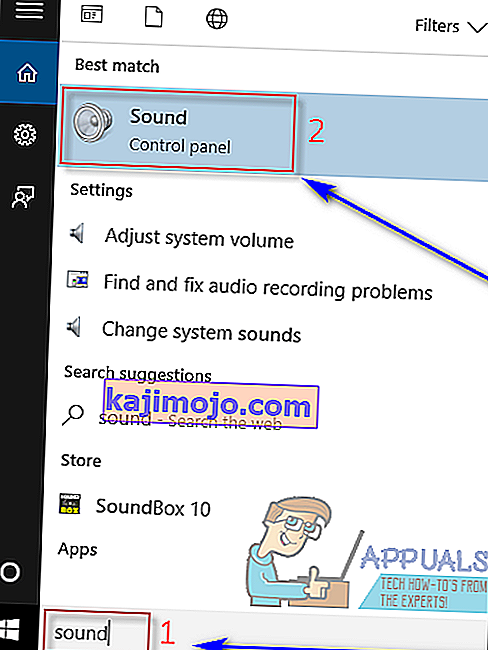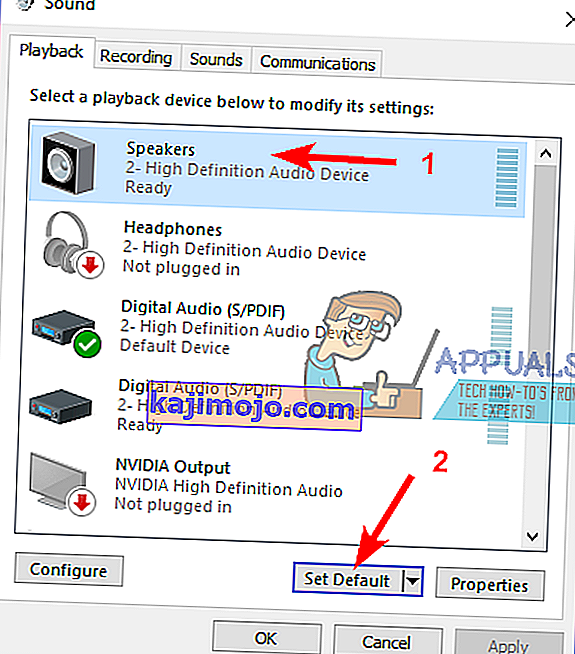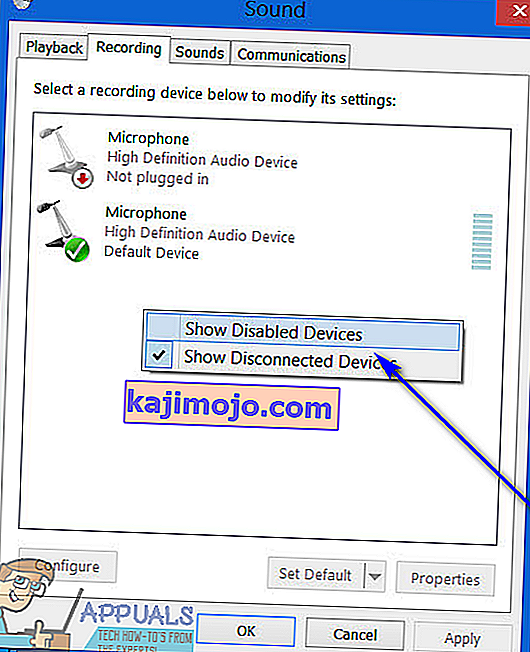Çoğu Windows kullanıcısı, bilgisayarlarına bağlı birden fazla ses çıkış cihazına sahiptir - bunun en yaygın örneği, ortalama bir Windows kullanıcısının sesi kendilerine saklamak istedikleri zaman için bir çift kulaklığa ve bir hoparlör veya hoparlör setine sahip olmasıdır. müziği paylaşmak istediklerinde. Bunun bir başka yaygın örneği, her ikisi de Windows bilgisayarlarına bağlı bir normal kurulum ve bir surround ses kurulumu gibi farklı hoparlör kurulumlarına sahip olan kullanıcılardır.
Bilgisayarınıza bağlı birden fazla ses çıkış cihazınız olduğunda, sesin belirli bir cihaz üzerinden çalınmasını istediğinizde birinden diğerine geçiş yapmak sadece bir rahatsızlık değil, aynı zamanda oldukça sıkıcı da olabilir. Sesi, bilgisayarınıza bağladığınız TÜM ses çıkış cihazlarının aynı anda çalmasını sağlayıp, sesi istediğiniz cihaz üzerinden dinleyebilmeniz çok daha iyi olmaz mıydı? Windows İşletim Sisteminin eski sürümlerinde, Stereo Mix seçeneğini kullanarak tam olarak bunu yapabilirsiniz . Ancak Stereo Mix seçeneği Windows 10'da mevcut değil veya en azından önceden mevcut değil.
Neyse ki, yine de bir Windows 10 bilgisayarında aynı anda iki veya daha fazla ses çıkış cihazı üzerinden ses çalınabilir. Aşağıdakiler, bunu başarmak için kullanabileceğiniz iki yöntemdir:
Yöntem 1: Stereo Mix'i etkinleştirin ve kullanın
Yukarıda belirtildiği gibi, Stereo Mix seçeneği en azından Windows 10'da önceden mevcut değildir. Ancak, yine de oradadır - Windows İşletim Sisteminin en son ve en büyük yinelemesinde varsayılan olarak devre dışı bırakılmıştır. Bu durumda, Stereo Mix özelliğini etkinleştirebilir ve Windows 10'da birden çok cihaz üzerinden ses çıkışı elde etmek için kullanabilirsiniz. Bunu yapmak için yapmanız gerekenler:
- Başlat Menüsünü açın .
- " Ses " araması yapın ve Ses başlıklı arama sonucunu tıklayın .
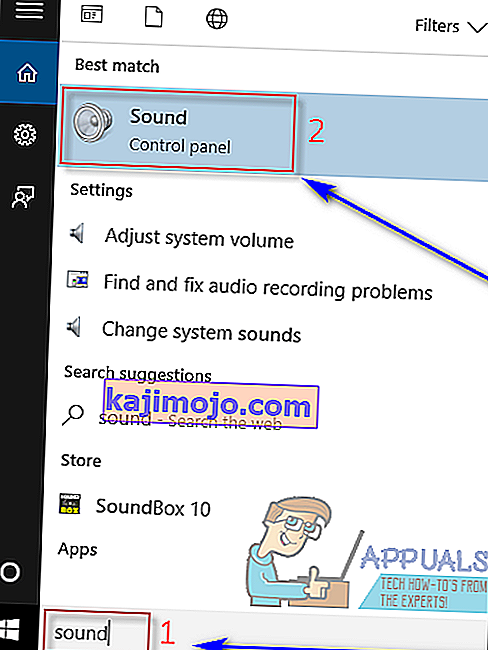
- Seçmek için Hoparlörler'e tıklayın ve varsayılan oynatma cihazı olarak ayarlamak için Varsayılanı Seç'e tıklayın .
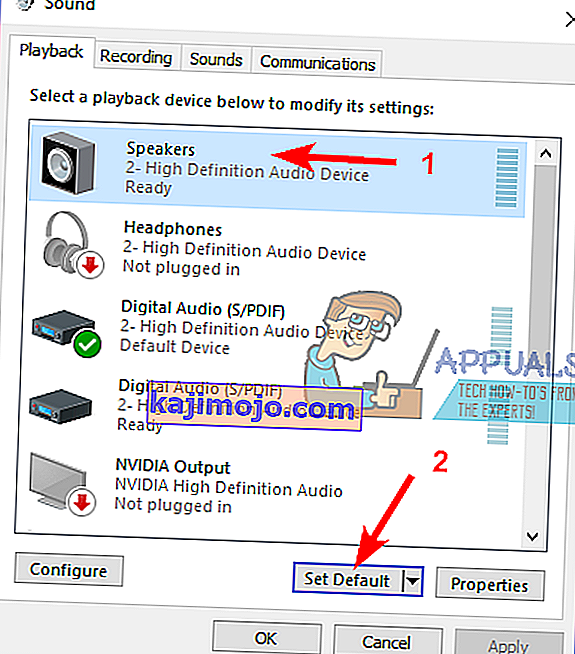
- Gidin Kayıt sekmesi.
- Boş bir alana sağ tıklayın ve Devre Dışı Aygıtları Göster seçeneğine tıklayın .
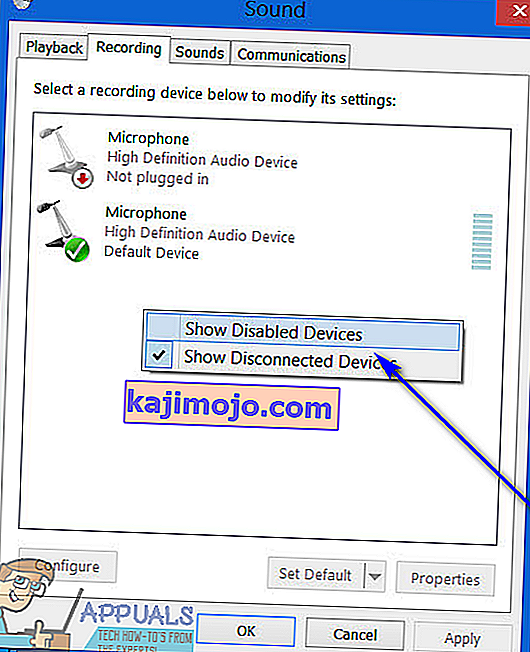
- Şimdi Wave Out Mix , Mono Mix veya Stereo Mix başlıklı bir kayıt cihazı için bir giriş görmelisiniz . Bu belirli girişi bulun, üzerine sağ tıklayın ve Etkinleştir'e tıklayın .
- Eğer sonra etkin onu bir kez daha üzerine sağ tıklayıp tıklayıp Varsayılan Aygıtı olarak Set .
- Çift tıklayın üzerindeki Dalga Çıkışı Mix , Mono Mix veya Stereo Mix giriş ve gezinilebilen dinle sekmesine Özellikleri iletişim kutusunda.
- Bu cihazı dinle onay kutusunu bulun ve işaretleyin ve ardından Bu cihaz açılır menüsünü kullanarak Oynat'ı açın ve menüden ikincil ses çıkış cihazınızı seçin.
- Tıklayın uygulayın ve ardından OK .
- Tıklayın uygulayın ve ardından OK .
- Bilgisayarınızı yeniden başlatın .
Bilgisayar açıldığında, sesin artık hem birincil hem de ikincil ses çıkış aygıtınızda aynı anda oynatılıp oynatılmadığını kontrol edin.
Yöntem 2: Ses Ölçer Kullan
 Eğer Yöntem 1 kullandığınızda ses çıkışı küçük bir gecikme varsa bir sebebi, sizin için çalışmaz için Yöntem 1 Bilgisayarınızda birden fazla cihaza ses oynamak için veya kullandığınız çalışırsanız Yöntem 1 ve Dalga Çıkışı Mix , Mono Mix veya Stereo Mix girişi sizin için görünmüyor, korkmayın - henüz hepsi kaybolmadı. Voicemeeter kullanarak Windows 10 bilgisayarınızda birden fazla cihaza ses çıkışı yapmaya devam edebilirsiniz . Ses ÖlçerWindows 10 da dahil olmak üzere Windows İşletim Sisteminin çeşitli yinelemeleri için üçüncü taraf bir programdır ve bir ses çıkış cihazında çalınan aynı sesi aynı bilgisayarda aynı anda başka bir ses çıkış cihazı üzerinden çalmak üzere göndermek için kullanılabilir.
Eğer Yöntem 1 kullandığınızda ses çıkışı küçük bir gecikme varsa bir sebebi, sizin için çalışmaz için Yöntem 1 Bilgisayarınızda birden fazla cihaza ses oynamak için veya kullandığınız çalışırsanız Yöntem 1 ve Dalga Çıkışı Mix , Mono Mix veya Stereo Mix girişi sizin için görünmüyor, korkmayın - henüz hepsi kaybolmadı. Voicemeeter kullanarak Windows 10 bilgisayarınızda birden fazla cihaza ses çıkışı yapmaya devam edebilirsiniz . Ses ÖlçerWindows 10 da dahil olmak üzere Windows İşletim Sisteminin çeşitli yinelemeleri için üçüncü taraf bir programdır ve bir ses çıkış cihazında çalınan aynı sesi aynı bilgisayarda aynı anda başka bir ses çıkış cihazı üzerinden çalmak üzere göndermek için kullanılabilir.
Voicemeeter ücretsiz bir yazılımdır, yani onu satın almanız gerekmez ve ücretsiz olarak indirebilirsiniz (her ne kadar ücretsiz geliştiriciler her zaman açık kollarla bağışları kabul etseler de!). Sen alabilirsiniz Voicemeeter bilgisayarınız için buraya .